Sida loo qariyo calaamadaha Extension browser gudaha Chrome, Edge ama Firefox
Ma tahay(Are) nooca qofka si loo soo dejiyo dhowr kordhin marka la isticmaalayo Chrome , Edge , ama Firefox ? Waa hubaal inay noqon karto mid soo jiidasho leh in tan la sameeyo, iyadoo la arkayo maadaama bakhaarka kordhinta uu ka buuxo qalab aad u fiican. Si kastaba ha ahaatee, in la rakibo kordhin badan waxay u badan tahay inay u beddesho aaladdaada khariidad weyn. Ha ka werwerin(Worry) sababtoo ah waxaan helnay qaab aan dhibaatadan uga dhigi karno in ay hawadan ku baaba'do. Waxay u ekaan lahayd in aanay markii horeba meesha joogin.
Khiyaamada halkan uma baahna in la raro add-ons-ka maadaama aan ognahay muhiimadooda. Shaydu waxay tahay, ma aha dhammaan wax-ku-darka ku lug leh feejignaan badan oo jireed. Tusaale ahaan, haddii aad doorato inaad xannibto raad-raacayaasha (block trackers)DuckDuckGo , kaliya soo deji kordhinta, waxayna si toos ah u qabsan doontaa shaqadeeda adoon u baahnayn is dhexgalkaaga .
Marka kordhintu ay tan samayn karto, maxay tahay sababta ay u qaadanayso meel bannaan ee aaladda? Marka laga eego aragtidayada, ma jirto baahi loo qabo arrintan. Sidaa darteed, si loo ilaaliyo shaqada sida nadiifka ah ee suurtogalka ah, waxaan dooneynaa inaan ka wada hadalno sidii meesha looga saari lahaa calaamadaha fidinta.
Dhaqaaq(Move) ama ku qari calaamadaha fidinta ee ku yaal aaladda Firefox
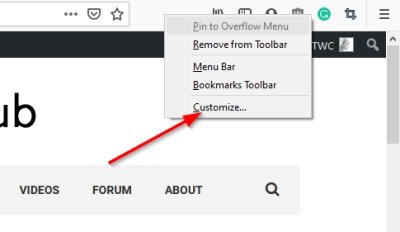
Talaabada ugu horeysa ee aad halkan ku samaynayso waa inaad furto nooca browserka shabakada Firefox . Waxaan rajeyneynaa in lagu rakibay kii ugu dambeeyay tan iyo markii ay la timid amniga la hagaajiyay. Markaad taas sameyso, midig-guji aaladda, ka dibna dooro Customize .
Laga bilaabo menu-ka Customize , waxaad jiidi kartaa oo aad dhigi kartaa calaamadaha fidinta markaad rabto. Haddii aad rabto in aad mid ka saarto aaladda, u jiid aagga liiska. Tani ma baabi'in doonto kordhinta ee waxay ka saartaa barta shaqada si loo bixiyo meel loogu talagalay waxyaabo badan oo muhiim ah ama si looga takhaluso buuqa.
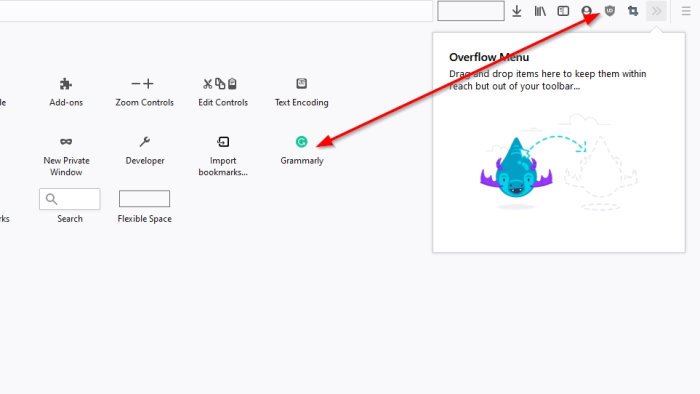
Haddii aad rabto in aad ku darto kordhinta aaladaha, ka jiid aagga liiska oo ku rid bar-hawleedka, taasina waa in ay samayso.
Marka aad dhammayso habaynta calaamadaha fidinta, dhagsii badhanka akhriya Waa la sameeyay(Done) si aad u dhamaystirto qaybtan hawsha.
Qof kastaa ma haysto wakhti uu ku maro habka kor ku xusan. Si aad dhaqso uga saarto summada kordhinta aaladda(quickly remove an extension icon) , si fudud midig-guji summada, ka dibna dooro Ka saar (Remove)Toolbar si aad uga takhalusto.
Haddii aad rabto inaad dib u hesho, raac tillaabooyinka kore si aad u hesho qaybta Customize oo dib ugu dar sumadda kordhinta.
Ka saar(Remove) ama ku dar calaamadaha fidinta ee Google Chrome
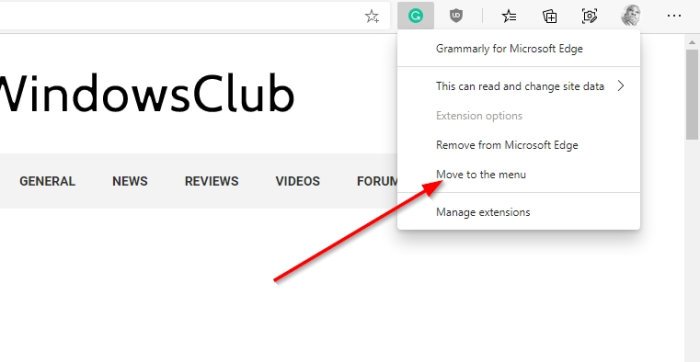
Marka ay timaado Google Chrome , hawshani way ka duwan tahay, laakiin fikraddu waa isku mid.
Waxaad arkaysaa, marka kordhinta la rakibo, waxay ka muuqan doontaa aaladda aaladda ama galka kordhinta ee ku yaal aaladda. Haddii kordhintu aado galka, dhagsii astaanta, ka dib liiska hoos u dhaca, waa inaad aragto liiska dhammaan kordhintaada.
Si aad ugu darto balaadhinta aaladaha, dhagsii sumadda Pin ee ku ag taal kordhinta la door biday. Haddii ay buluug noqoto, markaa waa lagu daray. Haddii ay isu rogaan cawl, markaas waxaad ka saartay aaladda.
Dariiqa kale ee meesha looga saaro summada kordhintu waa in aad midigta gujiso astaanta, ka dibna dooro fur furka(Unpin) . Tani waa habka ugu fudud ee shaqada lagu dhammeeyo.
TALO(TIP) : Waxa kale oo aad ka saari kartaa badhanka Extensions ama astaanta halxiraalaha ee Chrome toolbar(remove the Extensions button or Puzzle icon from Chrome toolbar) .
Ka saar(Remove) calaamadaha fidinta browserka ee Microsoft(Microsoft Edge) Edge
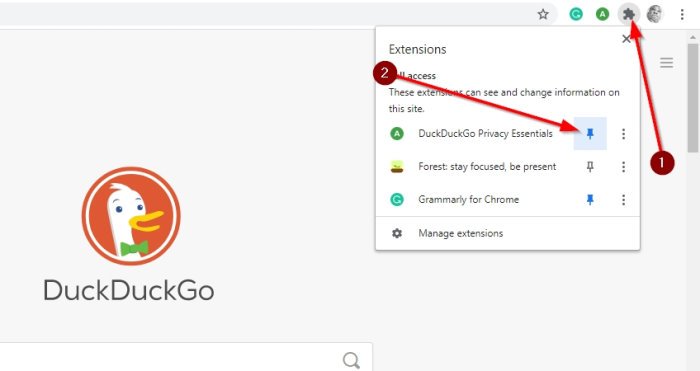
OK, markaa kani waa mid toos ah, markaa qof kastaa waa inuu awoodaa inuu sameeyo iyada oo aan dhibaato badan lahayn.
Si aad uga saarto astaanta kordhinta ee Microsoft Edge , fadlan midig-guji astaanta kordhinta, ka dibna dooro U dhaqaaq(Move) menu-ka. Marka tan la sameeyo, summada ayaa meesha ka baxaysa laakiin mar kale ayaa la arki karaa haddii aad gujiso astaanta menu, badhanka saddex-dhibcood leh ee browserka ee geeska kore ee midig.
Gabagabo
Sida aan arki karno, hawsha qarinta astaanta fidinta browserka ee dhammaan saddexda daalacashada ee waaweyn waa mid toos ah. Firefox waxay ku siinaysaa doorashooyin badan, laakiin guud ahaan, shaqo si fiican loo qabtay dhammaan.
Related posts
Sida loo xidhiidhiyo tabs inta u dhaxaysa Edge, Chrome iyo Firefox browsers
400 Codsi Xun, Kukis Aad U Weyn - Chrome, Edge, Firefox
Sida loo beddelo Font Default gudaha Chrome, Edge, Firefox browser
Kordhinta Codsiga Difaaca Windows ee Chrome & Firefox
Xir dhammaan tabaha birawsarka ee furmay hal mar gudaha Chrome, Edge, ama Firefox
Sida loo furo faylasha maxaliga ah ee Chrome, Firefox, iyo Edge
FIX: reCAPTCHA oo aan ka shaqayn Chrome, Firefox, ama browser kasta
Ammaan ma tahay in lagu kaydiyo erayga sirta ah ee Chrome, Firefox ama browserka Edge?
Dami JavaScript gudaha Chrome, Edge, Firefox, Opera, Internet Explorer
Sida dib loogu furo Browser-ka xidhan ee Chrome, Safari, Edge iyo Firefox
Sida loo kaydiyo boggaga internetka sidii PDF ahaan Chrome ama Firefox
Sida looga dhex baadho Qaabka Qoraalka-Kaliya ee Chrome, Edge, ama Firefox
Sida loo Demiyo Gelocation gudaha Firefox, Chrome, iyo Edge
Sida loo beddelo magaca isticmaalaha iyo sawirka astaanta guud ee Edge, Chrome, Firefox
Sida loo furo faylasha Office gudaha Chrome ama Edge
Khariidadaha Google-ka ku hagaaji arrin gaabis ah Chrome, Firefox, Edge on Windows 11/10
Jooji ama Oggolow Kukiyada Qolalka Saddexaad ee Chrome, Firefox, Edge, Opera
Ka saar dhammaan furaha sirta ah ee la keydiyay hal mar gudaha Chrome, Firefox, Edge
Sida loo sameeyo Flash ka shaqeeya Chrome, Edge, Firefox NOW
Ku qas xidhidhiyeyaasha inay ku furmaan xagga dambe ee Tab gudaha Chrome, Edge, Firefox, Opera
